✔️آموزش نحوه ریست کردن رمز عبور فراموش شده در ویندوز
چند وقت پیش برای ویندوز لپ تاپم رمز عبور گذاشتم ولی متاسفانه پسورد خودم رو فراموش کردم لطفا روش بازیابی رمز عبور در ویندوز 10 رو توضیح بدین

محمد امین نقیان
شما برای بازیابی رمز عبور در ویندوز 10 یا ویندوز 7 نیاز به یک فلش حداقل 8 گیگ یا یک DVD خام دارید، البته باید یک سیستم یا لپ تاپ دیگر هم داشته باشید برای ریست کردن رمز عبور ویندوز در ادامه پاسخ همراه من باشید :
1. با سیستم دیگری که دارید نرم افزار ISeePassword را از طریق این لینک دانلود کنید.
2. منتظر باشید نرم افزار دانلود شود بعد از آن به مسیر دانلود رفته و بر روی فایل راست کلیک و بر روی گزینه ی Extract کلیک کنید تا محتویات فایل در مسیر جاری نمایان گردد.
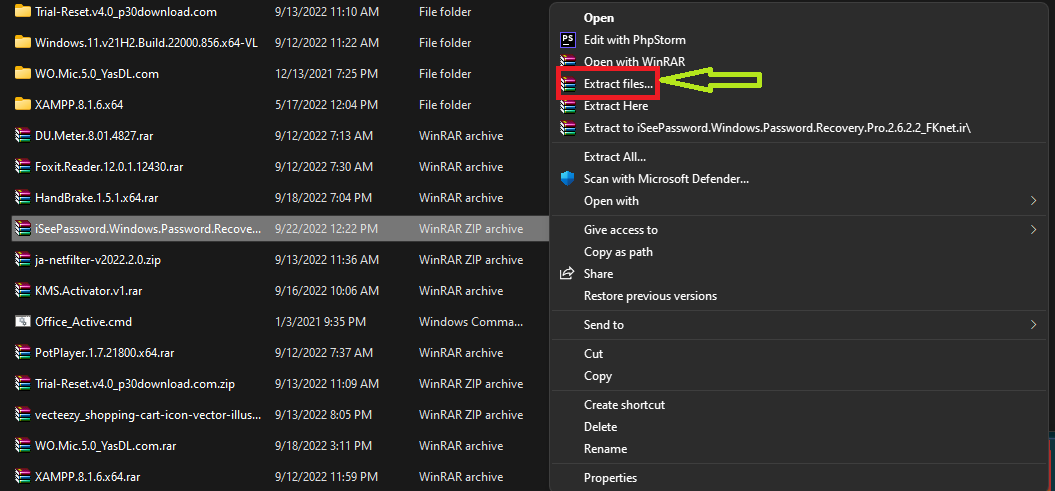
3. بر روی فولدر ISeePassword دوبار کلیک کنید و بر روی اولین فایل دوبار کلیک کنید تا پنجره خوش آمدگویی ظاهر گردد و بعد از آن روی next کلیک کنید.
4. در اینجا مسیری که نرم افزار قرار است در سیستم شما نصب گردد مشخص می کند اگر درایو c شما فضای کافی ندارد بر روی دکمه browse کلیک کنید و در درایو های دیگری که فضا کافی دارند انتخاب کرده و بر روی دکمه ok و next کلیک کنید.
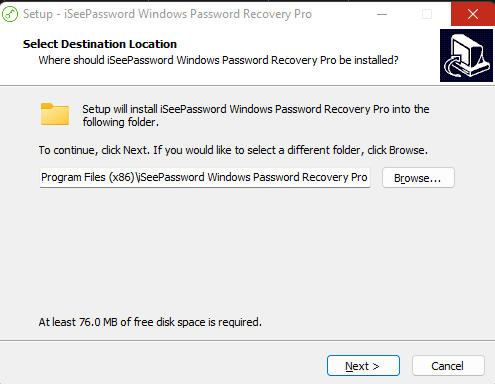
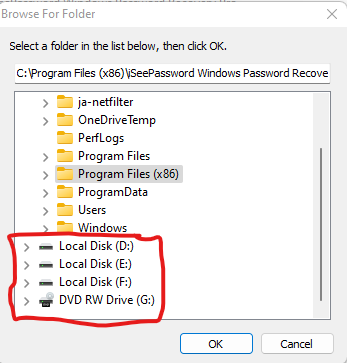
5. در مرحله بعد شما می توانید shortcut در دسکتاپ ایجاد کنید که دیگر مجبور نباشید دنبال این نرم افزار بگردید کافی است تیک create a desktop shortcut را فعال کنید.
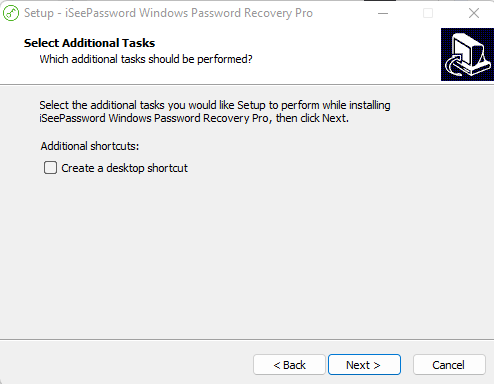
6. در اینجا مسیر نصب نرم افزار را برای شما نشان می دهد که بدون هیچ مشکلی می توانید بر روی دکمه Install کلیک کنید.
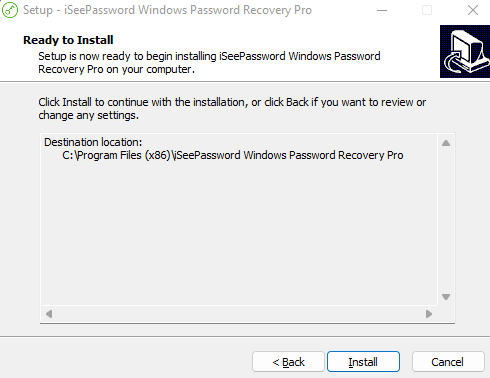
7. نرم افزار با موفقیت نصب شد و بر روی دکمه finish کلیک کنید تا نرم افزار باز گردد
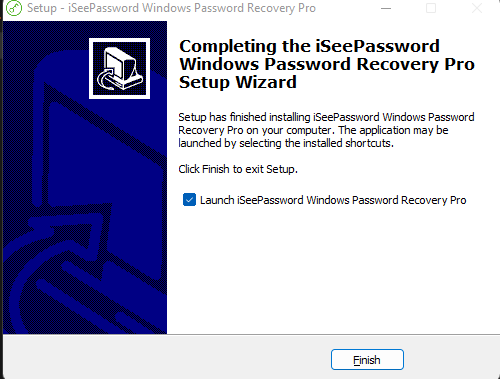
8. در اینجا محیط نرم افزار را مشاهده می کنید (زمان استفاده بدون کرک از این نرم افزار یک سال است)
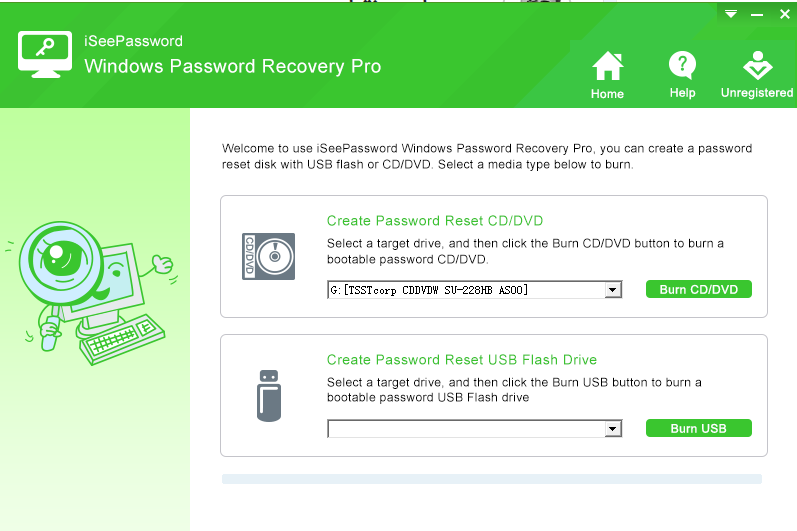
9. برای حل این مشکل ما باید نرم افزار را فعالسازی کنیم که برای فعالسازی به مسیر دانلود می رویم و بر روی فولدر ISeePassword دوبار کلیک میکنیم و فایل متنی key را باز میکنیم در اینجا ما ایمیل و کد فعالسازی را می بینیم بر روی unregisterd کلیک کنید و ایمیل و کد فعالسازی را در اینجا کپی کنید و بعد از روی دکمه register کلیک کنید
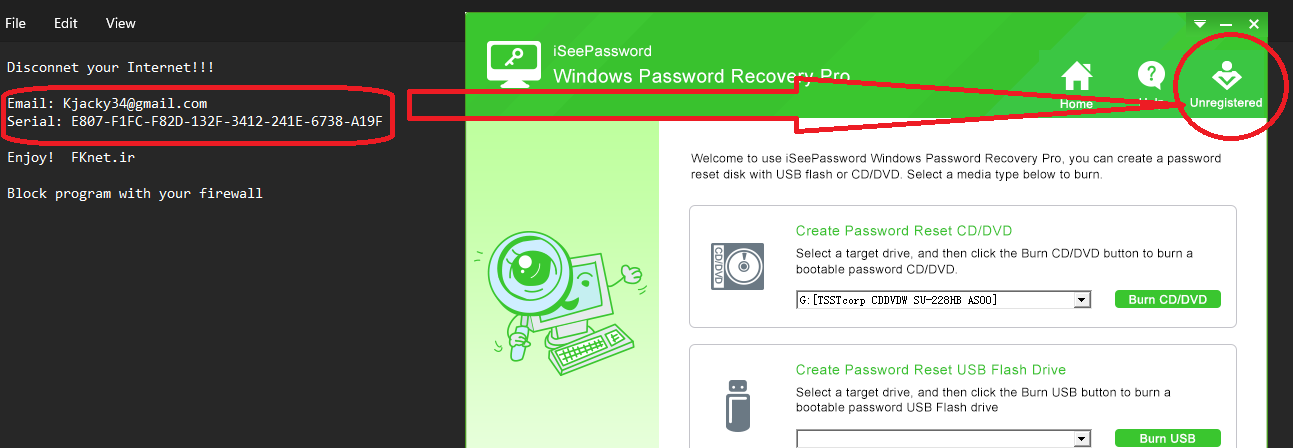
10. نرم افزار با موفقیت فعال شد. حال نوبت به آن رسیده که رمز ویندوز را ریست کنیم اگر شما دی وی دی خام دارید بر روی گزینه اول Burn CD/DVD کلیک کنید اگر فلش دارید فلش را به پورت دستگاه وصل کنید و بر روی Burn usb کلیک کنید با توجه به این که ما دی وی دی خام نداریم دومی را انتخاب میکنیم.
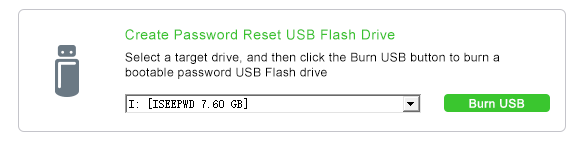
11. اگر شما بر روی این گزینه کلیک کنید پیغام زیر برای شما نمایان می شود اگر اطلاعات مهم در فلش خود دارد کنسل کنید و اطلاعات مهم خود موقتا بک آپ بگیرید و بعد از آن اقدام به بوت کردن نمایید چرا که وقتی میخواهید فلش خود را بوت کنید نرم افزار تمام اطلاعات فلش شما را پاک خواهد کرد چون ما فلش جدید خریدیم و خالی از اطلاعات است بر روی دکمه yes کلیک میکنیم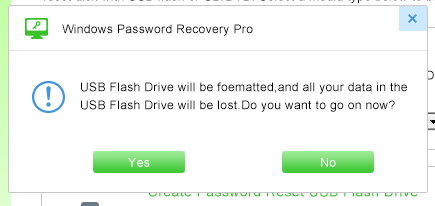
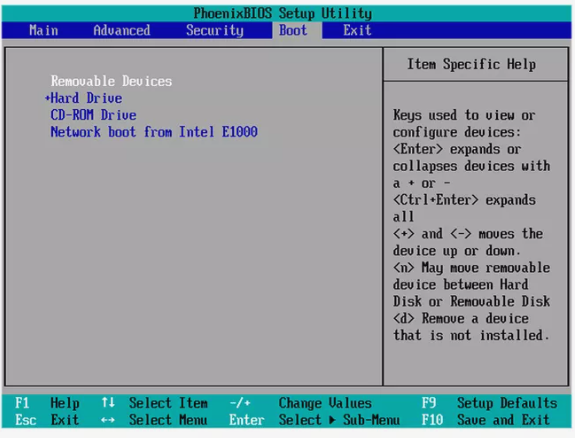
14. بعد از چند ثانیه یک صفحه ای از نرم افزار ISeePassword ملاحظه می کنید. که تنظیمات این صفحه در ادامه توضیح داده شده اند :
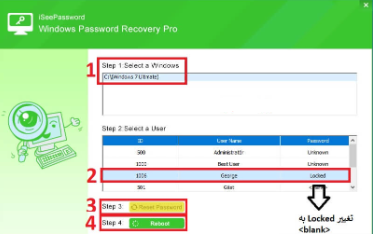
گزینه اول : سیستم عامل مورد نظر را انتخاب کنید.
گزینه دوم : یوزر مورد نظر را انتخاب کنید.
مرحله سوم : روی Reset password کلیک کنید
مرحله چهارم : روی Reboot کلیک کنید
نکته : در صورتی که مراحل با موفقیت گذرانده اید و پسورد یوزر مد نظر را ریست کردید قبل از زدن دکمه reboot مطمئن شوید از حالت Unkown یا locked به <blank> تغییر پیدا کرده است.
با کمک روش فوق در 90 درصد مواقع شما می توانید رمز عبور فراموش شده را بازیابی کنید.
موفق باشید:)
